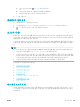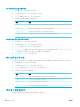HP PageWide MFP P77740-60 series-User's Guide
전화번호부 항목 사용
전화번호부에 대한 자세한 내용은 전화번호부 사용을 참조하십시오.
1. 스캐너 유리에서 스캔할 경우 원본 인쇄면을 아래로 향하게 하여 문서를 놓고, 자동 문서 공급기에
서 스캔할 경우 인쇄면을 위로 향하게 놓습니다.
자세한 내용은 스캐너에 용지 넣기 또는 문서 공급기 적재을(를) 참조하십시오.
2. 제어판에서 팩스 아이콘을 누릅니다.
3. 다음 중 하나를 수행합니다.
●
바로 팩스를 보내려면 지금 전송 아이콘을 누르고 화면 지침을 따릅니다.
●
나중에 팩스를 보내려면 나중에 보내기 아이콘을 누르고 화면 지침에 따라 팩스 시간을 설정
합니다.
4. 키패드에서 전화번호부 아이콘을 누르고 다음 중 하나를 수행합니다.
●
개별 전화번호부 항목에 대해 (연락처)을 누릅니다.
●
그룹 전화번호부 항목에 대해 (그룹 연락처)을 누릅니다.
5. 사용할 개별 또는 그룹 항목의 이름을 누르고 선택을 누릅니다.
6. 컬러 팩스의 경우 설정을 누른 다음, 컬러/흑백 및 컬러로 팩스 보내기를 누릅니다.
7. 보내기를 누릅니다.
컴퓨터에서 표준 팩스 보내기
복사본을 인쇄하여 프린터에서 팩스로 보내지 않고 컴퓨터에 있는 문서를 직접 팩스로 보낼 수 있습니
다.
참고: 이 방법으로 컴퓨터에서 팩스를 보내려면 인터넷 연결이나 컴퓨터 모뎀을 사용하는 것이 아니
라 프린터 팩스 연결을 사용해야 합니다. 따라서 프린터가 작동 중인 전화 회선에 연결되어 있고 팩스 기
능이 설정되어 올바로 작동 중인지 확인하십시오
.
이 기능을 사용하려면 www.support.hp.com에서 다운로드한 설치 프로그램을 사용하여 프린터 소프트
웨어를 설치해야 합니다
.
●
컴퓨터에서 표준 팩스를 보내려면 (Windows)
●
컴퓨터에서 표준 팩스를 보내려면 (OS X)
컴퓨터에서 표준 팩스를 보내려면 (Windows)
1. 팩스를 보낼 컴퓨터에서 문서를 엽니다.
2. 소프트웨어 프로그램의 파일 메뉴에서 인쇄를 누릅니다.
3. 이름 목록에서 이름에 “fax”가 포함된 프린터를 선택합니다.
4. 설정(용지 방향, 페이지 순서, 한 면에 인쇄할 페이지 수 등)을 변경하려면 속성 대화 상자를 여는
버튼이나 링크를 클릭합니다.
소프트웨어 애플리케이션에 따라 이 링크 또는 버튼의 이름은 속성 , 옵션, 프린터 설정, 프린터 등
록 정보, 프린터 또는 기본 설정 지정입니다.
5. 설정을 변경한 후 확인 을(를) 클릭합니다.
98
8 장 팩스 KOWW